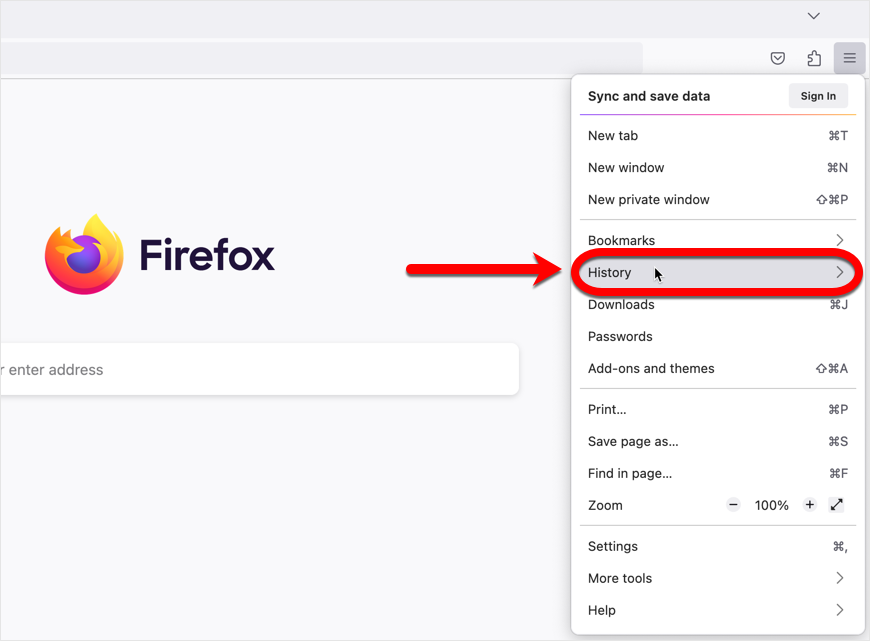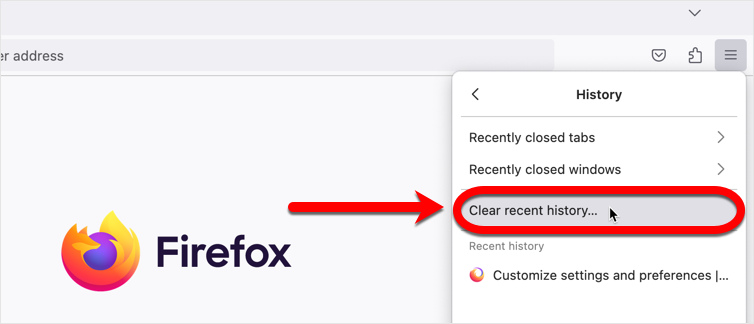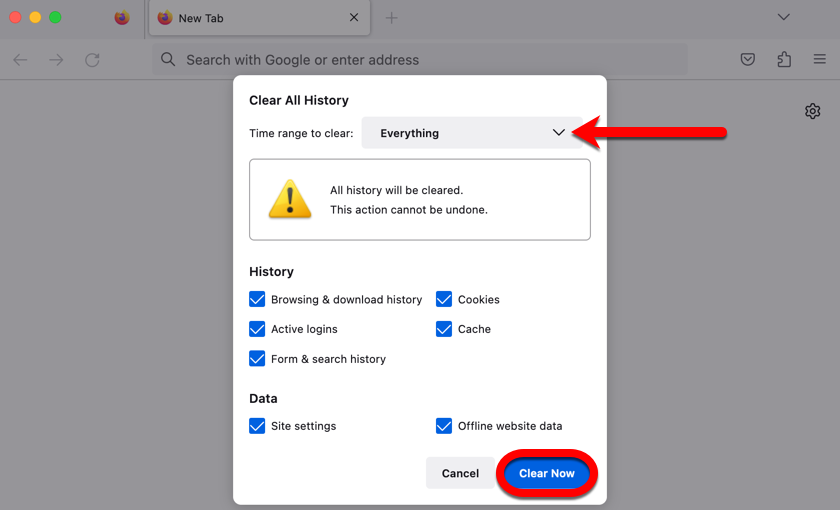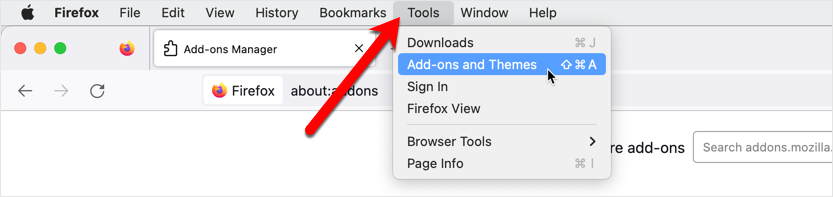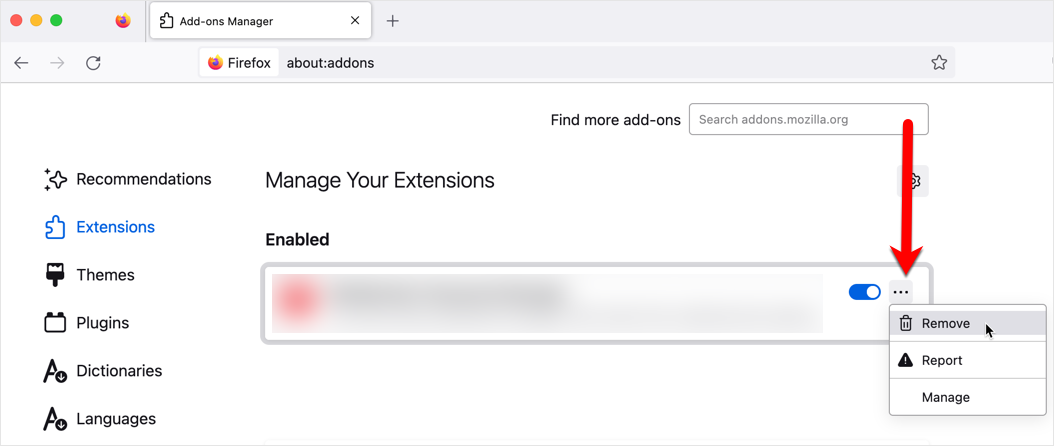Om du har problem med Mozilla Firefox på din Mac kan du behöva rensa cache och cookies eller återställa webbläsaren till standardinställningarna. Förutom att åtgärda många problem och fel vid sidvisningen kan återställning av webbläsaren till standardinställningarna också hjälpa till att ta bort adware som visar sig genom irriterande annonser i webbläsaren, påträngande popup-fönster, verktygsfält för omdirigeringar i webbläsaren eller tillägg som installerats utan din vetskap.
Med de steg som beskrivs nedan kan du rensa cachad data, cookies, webbhistorik och avinstallera webbläsartillägg i Firefox. Dina bokmärken och lösenord kommer inte att raderas.
1. Klicka på menyknappen ≡ i det övre högra hörnet i Firefox 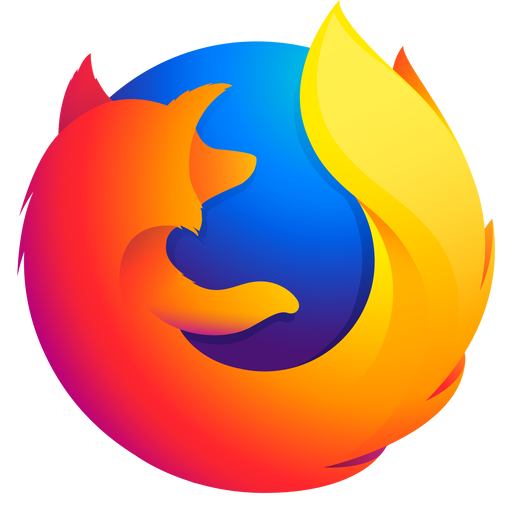
2. Välj Rensa senaste historik i listan med alternativ.
3. Klicka på rullgardinsmenyn bredvid Tidsintervall att rensa, välj Allt och klicka sedan på Rensa nu.
4. Klicka sedan på Verktyg i den övre menyraden och välj Tillägg och teman.
5. I listan Tillägg klickar du på ellipsen ••• och väljer sedan Ta bort bredvid varje Firefox-tillägg som du inte installerat själv eller som du inte känner igen.
När du har rensat webbläsarhistorik, cache, cookies och oönskade tillägg kontrollerar du om webbläsaren Mozilla Firefox fungerar som förväntat på din Mac.